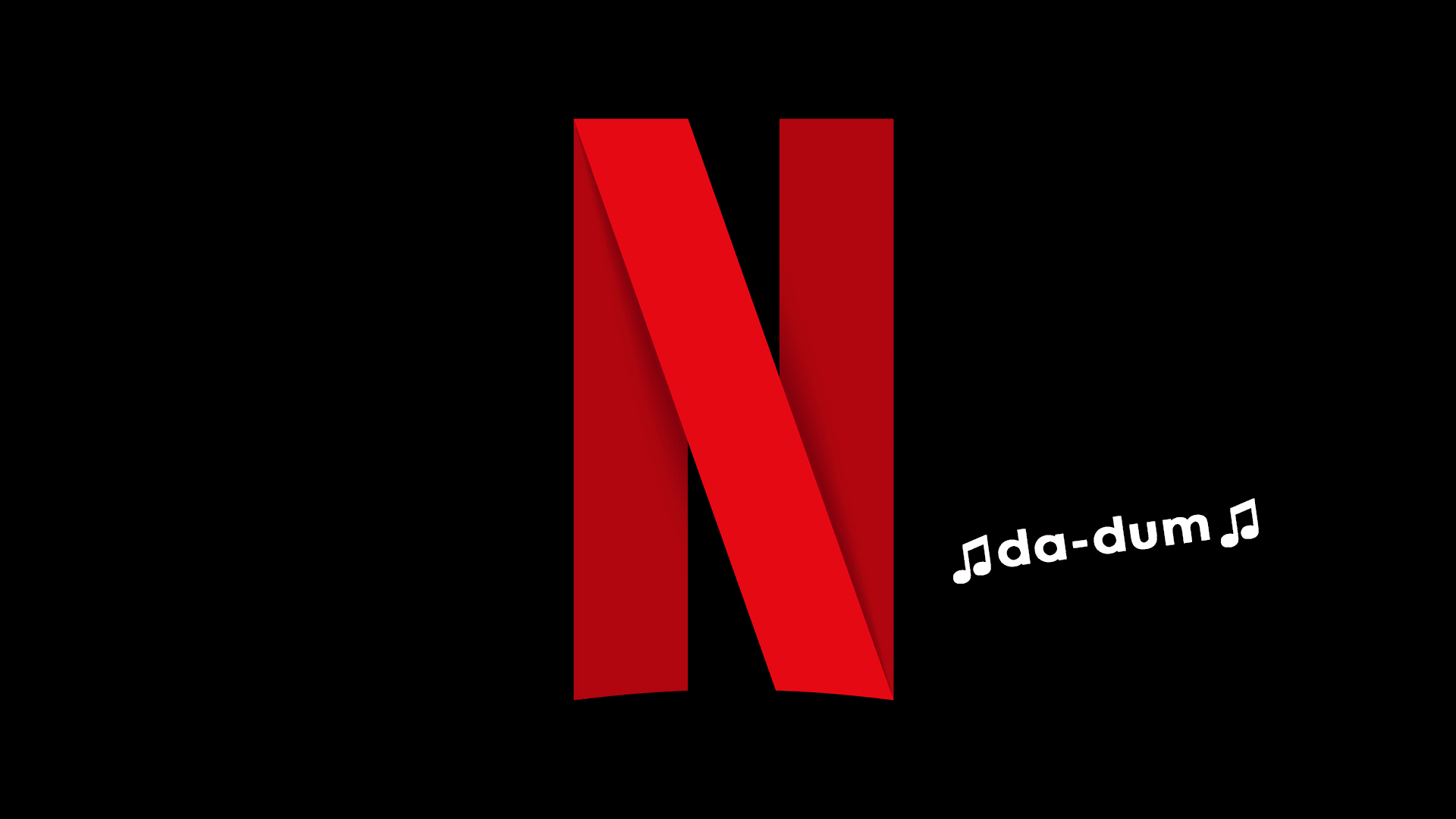Perbaiki Kesalahan POOL_CORRUPTION_IN_FILE_AREA Untuk Windows 10

POOL_CORRUPTION_IN_FILE_AREA ada kesalahan pada Windows 10 yang pasti ingin Anda hindari dengan cara apa pun dan perbaiki sesegera mungkin. Ini menunjukkan bahwa ada sesuatu yang merusak pada PC Anda dan secara otomatis akan me-restart komputer Anda secara acak dan itu akan membuat semuanya berjalan lebih lambat. Jika Anda mendapatkan kesalahan ini dan ingin mempelajari cara memperbaikinya, artikel ini akan memberi Anda semua yang Anda ketahui.
Baca Juga: Memperbaiki Kesalahan Runtime 203 Untuk Windows 7, 8 & 10
Apa Kesalahan Ini?
Itu satu Windows kesalahan yang kadang-kadang disebut oleh beberapa orang sebagai "layar biru kematian" dan Anda bisa mengapa dengan melihat screenshot yang ditunjukkan di atas. Itu dapat membuat banyak masalah dengan PC Anda dan kemudian akan me-restart PC Anda secara otomatis untuk mencegah kerusakan ini terjadi.
Penyebab
Ada berbagai hal yang mungkin dapat menyebabkan kesalahan ini tetapi yang paling umum adalah bug dalam driver Anda. Ini termasuk yang salah dikonfigurasi, lama, atau rusak driver perangkat, baru baru ini perubahan perangkat lunak, virus atau malware, memori (RAM) rusak, atau beberapa hal lainnya. Apa pun yang menyebabkan kesalahan ini akan sangat berbahaya bagi sistem operasi Anda sehingga kesalahan ini pada dasarnya hanyalah mekanisme pertahanan komputer.
Ini adalah kesalahan yang cukup serius yang ingin Anda hindari dengan segala cara karena potensi kerusakan ini. Itu juga tidak nyaman, karena Anda mungkin kehilangan pekerjaan yang disimpan sementara PC Anda tiba-tiba restart. Karenanya, Anda ingin memperbaiki kesalahan ini secepat mungkin.
“Windows Pembaruan kadang-kadang menjadi titik sakit bagi pengguna. Munculan pembaruan dapat mengganggu film atau video game, dan memulai ulang otomatis dapat menyebabkan data hilang atau pengguna yang bingung. " – Ben Parr
Bagaimana memperbaikinya
Ada beberapa solusi yang mungkin untuk memperbaiki kesalahan ini, jadi mari kita selesaikan saja.
Solusi 1 – Perbarui driver Anda
Penyebab paling umum dari kesalahan ini adalah driver yang ketinggalan zaman atau buggy, oleh karena itu penting bagi Anda untuk memperbaruinya. Jika Anda tidak terbiasa dengan driver perangkat apa, maka periksa Halaman Wikipedia pada mereka. Yang penting Anda harus tahu adalah bahwa dengan menggunakan driver yang tidak kompatibel Windows 10 tidak akan bisa mengenali dan menggunakan perangkat keras Anda sehingga Anda akan mendapatkan kesalahan ini. Berikut cara mengunduh driver terbaru di PC Anda.
- tekan Windows Kunci + X pada keyboard Anda untuk membuka Power Menu Pengguna. Pilih Pengelola Perangkat dari daftar.
- Kapan Pengaturan perangkat terbuka, cari driver yang ingin Anda perbarui, klik kanan dan pilih Perbarui Perangkat Lunak Pengemudi.
- Klik Cari secara otomatis untuk perangkat lunak driver yang diperbarui dan tunggu Windows 10 untuk mengunduh dan menginstal driver yang sesuai.
- Ulangi dan lakukan langkah-langkah ini untuk setiap driver hingga masing-masing diperbarui.
Ini penyebab paling umum dan kemungkinan kesalahan ini yang mengapa saya sarankan mencobanya terlebih dahulu. Ini juga hanya memakan waktu beberapa menit dan tidak banyak mengubah komputer Anda, sementara beberapa langkah lain dalam daftar ini bisa memakan waktu lebih lama dan mengharuskan Anda membuat perubahan pada komputer yang mungkin tidak ingin Anda buat. Namun, jika solusi ini tidak berhasil, lanjutkan saja daftar ini.

Solusi 2 – Pembaruan Windows 10
Sering kali kesalahan ini telah diperbaiki oleh tim Microsoft karena mereka menerima laporan kerusakan saat ini terjadi. Oleh karena itu, apakah ada tema atau bug berulang dengan kesalahan ini, berkali-kali mereka dapat menambalnya dan mengirimkannya sebagai pembaruan. Karena itu, Anda harus memeriksa untuk memverifikasi itu Windows 10 up-to-date dengan versi terbaru. Jika tidak, unduh pembaruan ini dan ini dapat menambal bug apa pun yang menyebabkannya.
Solusi 3 – Lakukan Pemindaian Perangkat Lunak Jahat
Jadi umumnya, bug adalah yang menyebabkan Anda menerima layar biru kematian ini. Tetapi bug datang dalam berbagai bentuk dan cara yang populer adalah melalui virus. Mengunjungi situs yang tidak aman hanyalah satu dari banyak cara sistem operasi Anda dapat terkena virus, jadi Anda ingin memindai untuk memastikannya bersih.
Jika Anda belum memiliki pemindai malware, periksa ini artikel dari Tech Radar, karena mereka memberi Anda 10 scanner gratis terbaik di pasaran. Anda akan dapat menemukan yang hebat sehingga Anda dapat melihat apakah malware adalah penyebab kesalahan ini. Itu juga hanya alat yang bagus untuk dimiliki secara umum karena pasti akan berguna lagi.
Solusi 4 – Jalankan Windows Pemeriksa File Sistem
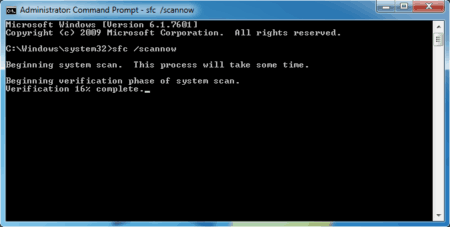
System File Checker adalah alat bawaan yang hebat dan mudah digunakan Windows yang memungkinkan Anda memindai dan memulihkan korupsi di Windows file sistem. Selain hanya untuk kesalahan ini, itu juga hanya alat yang hebat untuk mengetahui cara menggunakannya.
Untuk menjalankan alat ini, ikuti langkah-langkah sederhana ini.
- Klik tautan Mulailah tombol.
- Ketik "perintah" di kotak pencarian dan sambil menahan CTRL-Shift pada keyboard Anda, tekan Memasukkan.
- Anda akan diminta dengan kotak dialog izin, jadi klik Iya.
- Ketik "sfc / scannow" dan tekan Memasukkan.
- Pemeriksa Berkas Sistem akan mulai memindai Galat 0xDE dan masalah berkas sistem lainnya ini dapat berlangsung beberapa menit.
- Ikuti perintah di layar, karena akan mengarahkan Anda untuk melakukan semua yang Anda butuhkan untuk memperbaikinya.
Solusi 5 – Periksa Korupsi Hard Drive
Langkah ini mirip dengan yang sebelumnya karena Anda akan memindai PC Anda dengan metode yang serupa, kecuali kali ini Anda akan mencari untuk melihat apakah ada kesalahan pada hard drive Anda, bukan hanya file tertentu.
Berikut cara menjalankan fitur ini Windows, atau chkdsk seperti namanya:
- Klik tombol Mulai.
- Ketik "perintah" di kotak pencarian dan sambil menahan CTRL-Shift pada keyboard Anda, tekan Memasukkan lalu klik Iya.
- Ketik "chkdsk / f" dan tekan Memasukkan.
- "Chkdsk" akan mulai memindai kerusakan hard disk.
- Setelah selesai, ikuti perintah di layar yang akan memberi tahu Anda bagaimana cara memperbaikinya jika memang ada kesalahan.
Solusi 6 – Perbaikan Entri Registri
Tempat lain yang menyebabkan kesalahan ini ada di dalam registri Anda, Anda ingin memperbaiki entri ini. Namun, perlu dicatat bahwa pengeditan secara manual Windows registri tidak disarankan kecuali Anda adalah profesional layanan PC. Mengedit registri Anda secara tidak tepat dapat menghentikan fungsi PC Anda dan membuat kerusakan permanen pada sistem operasi Anda, karena salah satu karakter yang salah tempat merusak komputer Anda.
Karena risiko ini, saya tidak akan menunjukkan kepada Anda cara melakukan proses ini secara manual. Tapi, ada program perangkat lunak yang disebut pembersih registri di mana itu adalah fungsi utama mereka. Saya sarankan memeriksa CCleaner karena gratis dan memiliki semua yang Anda perlukan untuk memperbaiki kesalahan ini jika registri adalah masalahnya.
Solusi 7 – Lakukan Pemulihan Sistem atau Windows 10 reset
Jika kesalahan disebabkan oleh perangkat lunak, Anda mungkin dapat memperbaiki kesalahan ini dengan melakukan pengembalian sistem. Untuk melakukannya, ikuti langkah-langkah ini:
- Mulai Perbaikan Otomatis dengan me-restart komputer Anda beberapa kali selama boot.
- Pilih Troubleshoot-> Opsi lanjutan-> Pemulihan Sistem.
- Pilih nama pengguna Anda dan masukkan kata sandi Anda.
- Pilih Pilih titik pemulihan yang berbeda dan klik Lanjut.
- Sekarang pilih titik pemulihan yang ingin Anda pulihkan dan klik Lanjut.
- Tunggu prosesnya selesai.
Jadi itulah cara Anda melakukan pemulihan sistem pada sistem operasi Anda. Namun, terkadang itu tidak cukup. Jadi sekarang untuk bagian kedua dari solusi ini, dan itu adalah melakukan yang lengkap Windows 10 reset. Inilah bagian terpenting dari langkah ini; Anda ingin mencadangkan semua file Anda pada USB atau cara lain, karena ini dapat menyebabkan kehilangan file.
Untuk tampil Windows 10 reset, ikuti langkah-langkah ini. Anda akan melihat bahwa mereka sangat mirip dengan yang sebelumnya.
- Mulailah Perbaikan Otomatis dengan me-restart komputer Anda beberapa kali selama boot.
- Memilih Troubleshoot-> Setel ulang PC ini-> Hapus semuanya.
- Pilih Hanya drive tempat Windows diinstal-> Hapus saja file saya lalu klik Setel ulang.
- Proses reset sekarang akan dimulai. Ikuti instruksi pada layar untuk menyelesaikan reset.
Saya tahu ini bisa menjadi solusi yang cukup ekstrem karena Anda akan mengatur ulang sepenuhnya sistem operasi Anda dan itulah sebabnya saya memasukkannya terakhir dalam artikel ini. Ini adalah yang paling ekstrem yang mungkin benar-benar tidak ingin Anda lakukan, tetapi jika tidak ada yang lain yang membantu memperbaiki kesalahan ini, itu adalah satu-satunya pilihan Anda.
Ringkasan
Anda akan melihat pada banyak artikel kami tentang kode kesalahan lain di sini bahwa banyak dari mereka hanya mengambil beberapa langkah dan biasanya dapat diperbaiki dalam beberapa menit (lihat Svchost.exe atau CE-34878-0). Seperti yang dapat Anda lihat dari atas, itu tidak terjadi dengan kesalahan ini. Ini adalah masalah serius dan kompleks yang dapat sangat merusak PC Anda, sementara yang lain mungkin tidak mengizinkan Anda untuk menggunakan fitur atau program tertentu. Anda dapat memperbaikinya dengan solusi pertama yang Anda coba, atau dengan yang terakhir. Apa pun itu, ketahuilah bahwa jika Anda melewati semua solusi ini, Anda seharusnya tidak memiliki masalah memperbaiki kesalahan ini.
Artikel ini memberi Anda lebih dari cukup alat untuk memperbaiki kesalahan POOL_CORRUPTION_IN_FILE_AREA untuk Windows 10. Namun, jika Anda memiliki pertanyaan tambahan lain atau ingin menambahkan hal lain ke artikel ini, pastikan Anda meninggalkan komentar di bawah ini. Juga, jika Anda ingin membaca artikel lain yang saya tulis untuk situs ini, pastikan untuk memeriksa halaman saya. Semoga berhasil dalam memperbaiki kesalahan ini, saya tahu Anda bisa melakukannya!